Как установить windows 7?
Каждый человек который имеет в наличии ноутбук или компьютер сталкивается с проблемами которые связанные с техникой. Наиболее распространенная проблема это получение вирусов в операционную систему . Многие знают что такое вирусы и как они могут навредить системе.
Не всегда антивирус может удалить все вирусы с компьютера, существуют и такие, которые сами по себе не несут вреда, но они имеют способность заражать другие файлы и способствовать их к не правильной работе, что вскоре может вызвать полную смерть операционной системы. Такая проблема очень актуальна и случается довольно часто, но не у всех есть возможность обратиться к специалистам и попросить их помощи.
Решением такой проблемы является переустановка windows. Большинство людей используют операционную систему windows 7, она является удобной чем стара версия xp или новая 8. Производители очень постарались и сделали ее установку автоматической, это дает возможность установить windows 7 даже простому пользователю, который не обладает серьезными навыками работы с техникой и разнообразными программами.
Внимание! Перед установкой позаботьтесь о том, чтобы у Вас были драйвера на Windows 7.
Где их взять? Самый лучший вариант — это у вас имеется диск, который был в комплекте купленного Вами компьютера, а если его нет, то придётся скачать с сайта производителя, либо сохранить их со старой системы, например программой Double Driver.
Итак, для того чтобы начать установку, понадобится установочный диск. Лицензионный диск с windows можно приобрести во многих магазинах, но цена не каждого порадует. Поэтому чаще всего люди качают пиратские версии из интернета, устанавливают их на диск ну, а потом уже устанавливается система windows 7. Наиболее просто это найти уже «разломанную» операционку (она не будет просить ввести какие-то ключи и при обновлении сервер Microsoft её примет за свою, т.е. такая пиратская копия будет казаться лицензионной) на торрент -трекерах, например, на rutracker.org или nnm-club.me. находите нужный Вам вариант, скачиваете к себе на комп и копируете на диск DVD.
Можно переходить к самой сути установки. Если диск на руках, его нужно вставить в дисковод перезапустить компьютер или ноутбук, это не имеет никакого значения какая у вас техника, принцип установки один и тот же. После того как компьютер перезагрузился, то он должен начать свою работу со чтения информации на диске. Если этого не происходит и продолжается включение компьютера и загрузка старого windows, то необходимо сделать несколько операции в меню bios.
В него вы можете зайти тогда, когда начинает загружаться компьютер, нажимая при этом кнопку F2, у большинства компьютеров это именно такая кнопка, которая поможет вызвать данную команду, можно попробовать и клавишу Delete. А вообще-то при начальной загрузке (т.е. после нажатия клавиши пуска) в левом нижнем углу экрана обычно непродолжительное время выскакивает заставка, на которой и видно, что нужно сделать для входа в BIOS.
Останавливаться подробно над этим вопросом не буду, но скажу несколько слов. Невозможно определить какая именно у Вас будет биос (картинки будут разные). После того как вы вызвали меню bios необходимо зайти во вкладку boot.
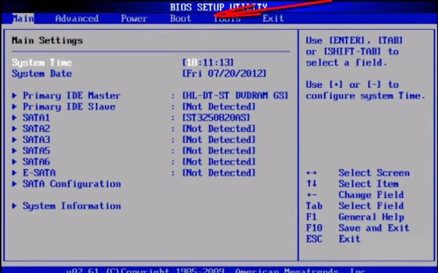
Что бы windows начал стартовать со чтения диска необходимо установить напротив Atapi CD-ROM пункт CD-ROM или DVD-ROM, после чего настройки сохраняются вручную и дальше компьютер должен загружаться с диска.
Т.е. в настройках BIOS нужно установить загрузку с DVD привода и нажать F10 (т.е. сохранить и выйти).
Вставляем диск в привод и запускаем свой комп. Началась автоматическая загрузка windows с диска, в первом меню нужно будет выбрать язык на котором будет установлен windows, формат даты и раскладка клавиатуры. После того как вы выбрали эти три пункта, появится большая кнопка установить, нажимаете ее. Пройдет некоторое время, и нужно будет нажать на пункт, где вы соглашаетесь на условия данного предложения. Для продолжения нажимаем «Далее». Установка системы будет производится на тот же диск на котором была старая версия. Чтобы удалить старую версию, нужно форматировать диск. Вот часто люди почему то устанавливают систему на диск С, вот его нужно сначала форматировать, а вот тогда уже устанавливать windows. После этих несложных действий жмем далее.
И вот тут не нужно пугаться, выскакивает окно, которое требует подтверждение того что вы действительно хотите форматировать данный диск. Предупреждаю сразу что данные которые хранились на данном диске потеряются навсегда. Если вам нечего терять на данном диске или вы скинули нужную информацию на флешку, диск или на другой диск в самом компьютере, то можно нажимать далее. Часто люди говорят что никакой информации не останется на компьютере, сразу же говорю
форматируем только диск С, диск D, E, K или как вы там себе назвали, остается с той же информацией с которой он был и до установки нового windows.
Процесс установки лично для меня уже неинтересен, так как я часто переустанавливаю его себе, помогаю друзьям и знакомым. Во время установки можно пойти попить кофе, поболтать с девушкой или другом по телефону. Скорость установки windows зависит только от мощности процессора и от привода в который был вставлен диск.
Во время установки компьютер может перезагружаться самостоятельно, не нужно пугаться, устанавливается все в автоматическом режиме, ну из-за того чтобы продолжить работу с новыми файлами система вынуждена сама себя перезапустить для продолжения работы. Через некоторое время будет завершающий этап установки, после чего осуществляется сохранение настроек и происходит последняя перезагрузка компьютера.В следующем окне нужно прописать имя пользователя и название компьютера. Это нужно для того чтобы система работала без сбоев, два пункта нужно прописать английскими буквами.

Для того чтобы защитить свои данные от чужих лиц можно установить пароль, не нужно делать его очень сложным, потому что вернуть его будет весьма не просто. Итак при вводе пароля нужно его подтвердить и ввести подсказку по которой вы можете ввести пароль если случайно забыли его. Если у вас пиратская версия windows, то конечно ключа вы иметь не будете, нужно скачивать также всякие ключи и пробовать активировать windows. Поэтому когда появится окно, где нужно будет прописать ключ, то нажимайте далее, не нужно ничего вводить. Далее выберите рекомендуемые параметры.
Устанавливаете дату, время и часовой пояс. Если подключен интернет дома нажимаем «домашняя сеть», или это ноутбук в офисе то «сеть предприятия».
Дальше перед нами чистый рабочий стол, на котором только иконка корзины, значить windows установлен без сбоев. Если человек немного хоть разбирается в программах, то можно установить драйвера, а если нет то попросить помощи в друзей, которые лучше знают, что и как сделать. Нужно помнить главное, что ничего не нужно устанавливать на главный системный диск, кроме файлов системы или программ, которые связанные с ней, это поможет не замусорить компьютер и не заставлять его виснуть. Про драйвера не нужно забывать, так как без них может отсутствовать звук, плохо воспроизводится видео. Постарался объяснить все по пунктам, вроде все ясно и просто, удачи.
Похожие статьи:




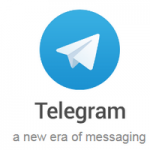
 Очистка компьютера от вирусов
Очистка компьютера от вирусов




Very inroimatfve and trustworthy blog. Please keep updating with great posts like this one. I have booked marked your site and am about to email it to a few friends of mine that I know would enjoy reading